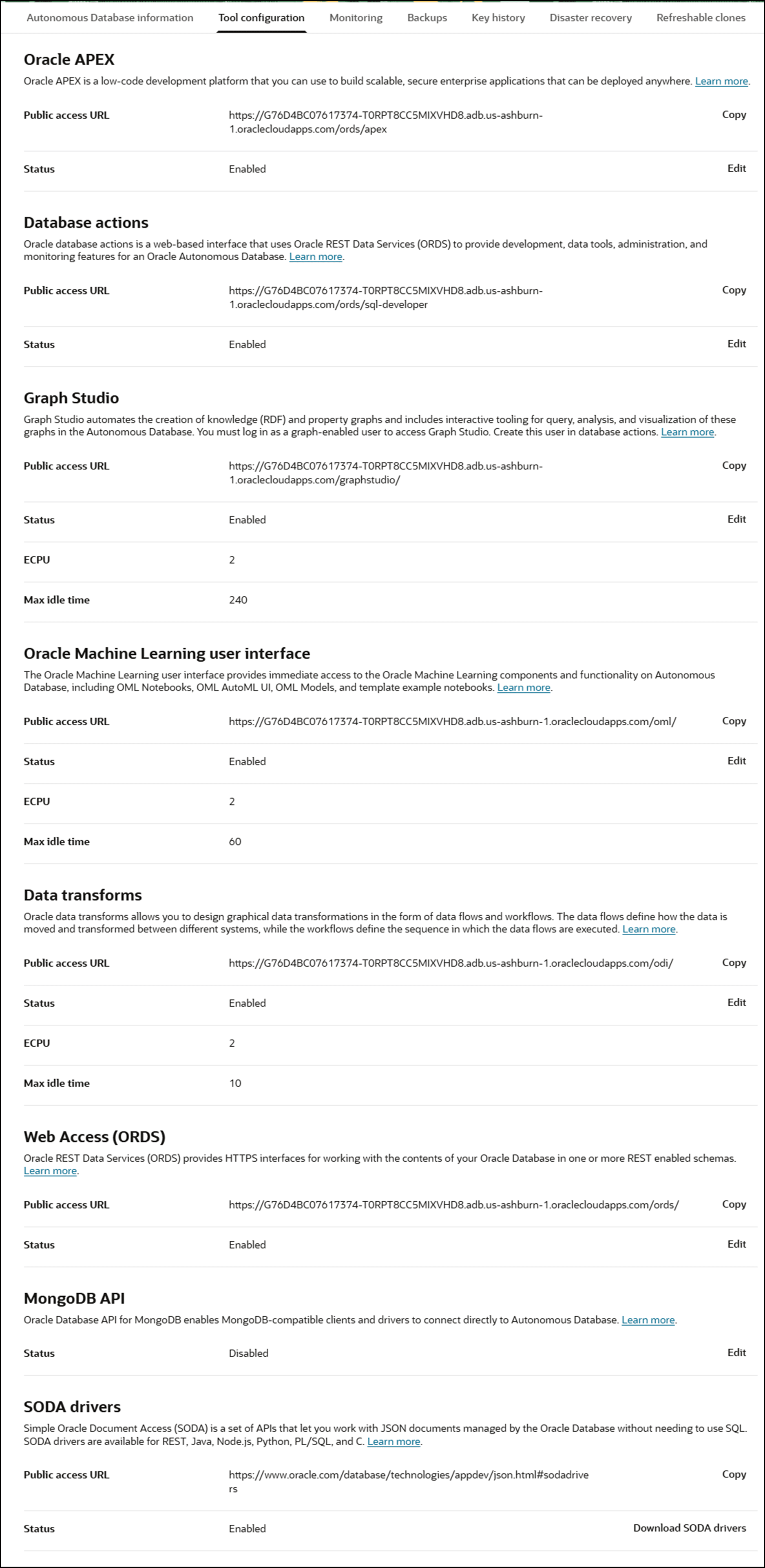Integrierte Tools für autonome KI-Datenbanken verwalten
Autonomous AI Database enthält integrierte Tools, die Sie aktivieren und deaktivieren können, wenn Sie eine Datenbank bereitstellen oder klonen oder jederzeit für eine vorhandene Datenbank.
- Integrierte Tools für die autonome KI-Datenbank
Bietet eine vollständige Liste der integrierten Tools für die autonome KI-Datenbank und eine Beschreibung der einzelnen Tools. - Integrierte Tools konfigurieren - Compute-Ressourcen und Limits
Wenn Ihre autonome KI-Datenbankinstanz das ECPU-Compute-Modell verwendet, gelten für die integrierten Tools, die eine VM verwenden, Standardlimits für Compute-Ressourcen. Optional können Sie die Compute-Ressourcenlimits für diese Tools konfigurieren. - Status der integrierten Tools der autonomen KI-Datenbank anzeigen
Beschreibt die Schritte zum Anzeigen des Status der integrierten Tools in Ihrer autonomen KI-Datenbankinstanz. - Integrierte Tools für die autonome KI-Datenbank konfigurieren
Sie können integrierte Tools für die autonome KI-Datenbank für eine vorhandene autonome KI-Datenbankinstanz aktivieren oder deaktivieren. Darüber hinaus können Sie mit dem ECPU-Compute-Modell die Anzahl der ECPUs und die zulässige Leerlaufzeit für mehrere der integrierten Tools konfigurieren. - Integrierte Tools für autonome KI-Datenbanken konfigurieren, wenn Sie eine Instanz bereitstellen oder klonen
Während des Provisionings oder beim Klonen einer Instanz können Sie integrierte Tools für Autonomous AI Database aktivieren oder deaktivieren. - Hinweise zu integrierten Tools für die autonome KI-Datenbank
Zeigt zusätzliche Hinweise zu integrierten Tools für die autonome KI-Datenbank an und listet Unterschiede auf, die je nach Workload-Typ Ihrer autonomen KI-Datenbankinstanz gelten.
Übergeordnetes Thema: Service verwalten
Integrierte Tools für autonome KI-Datenbanken
Bietet eine vollständige Liste der integrierten Tools für die autonome KI-Datenbank und eine Beschreibung der einzelnen Tools.
| Tool | Beschreibung |
|---|---|
| Oracle APEX |
Oracle APEX ist eine Low-Code-Entwicklungsplattform, mit der Sie skalierbare, sichere Unternehmensanwendungen entwickeln und überall bereitstellen können. Weitere Informationen finden Sie unter Anwendungen mit Oracle APEX in einer autonomen KI-Datenbank erstellen. |
| Datenbankaktionen |
Oracle Database Actions ist eine webbasierte Schnittstelle, die Oracle REST Data Services verwendet, um Entwicklungstools, Datentools, Administrations- und Monitoringfeatures für Oracle Autonomous AI Database bereitzustellen. Weitere Informationen finden Sie unter Mit integrierter Oracle Database Actions verbinden. |
| Graph Studio |
Graph Studio automatisiert die Erstellung von Wissens- (RDF) und Eigenschaftsdiagrammen und umfasst interaktive Tools zur Abfrage, Analyse und Visualisierung dieser Diagramme in der autonomen KI-Datenbank. Sie müssen sich als grafikfähiger Benutzer anmelden, um auf Graph Studio zugreifen zu können. Diesen Benutzer in Database Actions erstellen Weitere Informationen finden Sie unter Oracle Graph mit Autonomous AI Database verwenden. |
|
Oracle ML-Benutzeroberfläche |
Die Oracle Machine Learning-Benutzeroberfläche bietet unmittelbaren Zugriff auf die Oracle Machine Learning-Komponenten und -Funktionen in Autonomous AI Database, einschließlich OML Notebooks, OML AutoML-UI, OML-Modelle und Vorlagenbeispielnotizbüchern. Dazu gehören: |
| Datentransformationen |
Mit Oracle Data Transforms können Sie grafische Datentransformationen in Form von Datenflüssen und Workflows entwerfen. Die Datenflüsse definieren, wie die Daten zwischen verschiedenen Systemen verschoben und transformiert wird, während die Workflows die Sequenz definieren, in der die Datenflüsse ausgeführt werden |
| Webzugriff (ORDS) |
Oracle REST Data Services (ORDS) stellt HTTPS-Schnittstellen für die Arbeit mit dem Inhalt Ihrer Oracle Database in einem oder mehreren REST-fähigen Schemas bereit Weitere Informationen finden Sie unter Mit Oracle REST Data Services auf Autonomous AI Database entwickeln. |
| MongoDB-API |
Mit der Oracle Database API for MongoDB können MongoDB-kompatible Clients und Treiber direkt eine Verbindung zur autonomen KI-Datenbank herstellen. Weitere Informationen finden Sie unter Oracle Database API for MongoDB verwenden. |
| Data Lake Accelerator |
Data Lake Accelerator verbessert die Performance und Skalierbarkeit der externen Datenverarbeitung in Oracle Autonomous AI Database. Es weist automatisch zusätzliche CPU-Ressourcen zu, um externe Datenscans aus Objektspeichern basierend auf Abfrageanforderungen zu beschleunigen. Diese Integration ermöglicht eine effiziente Ressourcenauslastung, schnellere Antworten auf Abfragen und eine einfache Skalierung für große Datenmengen. Weitere Informationen finden Sie unter Info zu Data Lake Accelerator. |
| SODA-Treiber |
Simple Oracle Document Access (SODA) ist eine Gruppe von APIs, mit denen Sie mit JSON-Dokumenten arbeiten können, die von der Oracle Database verwaltet werden, ohne SQL verwenden zu müssen. SODA-Treiber sind für REST, Java, Node.js, Python, PL/SQL und C verfügbar. Weitere Informationen finden Sie unter SODA for REST mit Autonomous AI Database verwenden. |
Übergeordnetes Thema: Integrierte Tools für autonome KI-Datenbanken verwalten
Integrierte Tools konfigurieren - Compute-Ressourcen und Limits
Für die integrierten Tools, die eine VM verwenden, geben die Optionen ECPU-Anzahl und Maximale Leerlaufzeit Ressourcen und Konfigurationsoptionen für die VMs an, die das zugehörige integrierte Tool ausführen. Dies bedeutet Folgendes in Bezug auf Ressourcennutzung und -fakturierung:
-
Sie zahlen nicht für die ECPU-Zuweisung eines Tools, wenn Sie das Tool nicht verwenden.
-
Die mit einem Tool verknüpften VMs werden bereitgestellt, wenn Sie mit der Verwendung eines Tools beginnen. Beispiel: Wenn Graph Studio deaktiviert ist, beginnt die Abrechnung nicht, wenn Sie das Tool aktivieren. Die Abrechnung beginnt mit der Verwendung von Graph Studio.
-
Die ECPU-Anzahl gibt die Anzahl der ECPUs an, die für das Tool dediziert sind. Der Wert für die ECPU-Anzahl der integrierten Tools gilt zusätzlich zu der DatenbankECPU-Anzahl, die Sie für die Instanz angeben.
-
Nachdem Sie mit der Verwendung eines Tools begonnen haben, werden Ihnen die ECPU-Stunden in Rechnung gestellt, die ab dem Start des integrierten Tools reserviert sind. Die ECPU-Nutzung wird jede Sekunde in Einheiten ganzer ECPUs gemessen und über eine Stunde gemittelt. Wenn Ihre Datenbank weniger als eine Stunde ausgeführt wird oder Sie die Anzahl der ECPUs nur für eine Stunde ändern, wird Ihre integrierte Tool-ECPU-Nutzung pro Sekunde für den durchschnittlichen ECPU-Verbrauch während dieser Stunde in Rechnung gestellt. Der minimale ECPU-Verbrauch beträgt eine Minute.
-
Die Abrechnung für die zugewiesenen ECPUs eines integrierten Tools wird gestoppt, wenn das integrierte Tool deaktiviert ist, die Instanz gestoppt oder beendet wird oder wenn das integrierte Tool länger als die angegebene Maximale Leerlaufzeit im Leerlauf ist.
Weitere Informationen finden Sie unter Serverlose Abrechnung von autonomen KI-Datenbanken für Datenbanktools.
Übergeordnetes Thema: Integrierte Tools für autonome KI-Datenbanken verwalten
Status der integrierten Tools für autonome KI-Datenbanken anzeigen
Beschreibt die Schritte zum Anzeigen des Status der integrierten Tools in Ihrer autonomen KI-Datenbankinstanz.
Führen Sie bei Bedarf die folgenden vorbereitenden Schritte aus:
-
Öffnen Sie die Oracle Cloud Infrastructure-Konsole, indem Sie neben "Cloud" auf
 klicken.
klicken.
- Klicken Sie im linken Navigationsmenü von Oracle Cloud Infrastructure auf Oracle Database und dann auf Autonome KI-Datenbank.
-
Wählen Sie auf der Seite "Autonome KI-Datenbanken" eine autonome KI-Datenbank aus den Links unter der Spalte Anzeigename aus.
So zeigen Sie den Status integrierter Tools an:
Wenn sich Ihre autonome AI-Datenbankinstanz auf einem privaten Endpunkt befindet und Sie die Option Öffentlichen Zugriff zulassen aktivieren, werden auf der Registerkarte "Tools" sowohl eine URL für privaten Zugriff als auch eine URL für öffentlichen Zugriff angezeigt. Die private Zugriffs-URL enthält die URL für den Zugriff auf ein Tool innerhalb des VCN, in dem sich die Datenbank befindet. Die öffentliche Zugriffs-URL bietet die URL für den Zugriff auf ein Tool über das öffentliche Internet, für den Zugriff von zulässigen öffentlichen IPs oder von zulässigen öffentlichen VCNs. Weitere Informationen finden Sie unter Privaten Endpunkt mit zulässigem öffentlichem Zugriff verwenden.
Übergeordnetes Thema: Integrierte Tools für autonome KI-Datenbanken verwalten
Integrierte Tools für die autonome KI-Datenbank konfigurieren
Sie können integrierte Tools der autonomen KI-Datenbank für eine vorhandene Instanz der autonomen KI-Datenbank aktivieren oder deaktivieren. Darüber hinaus können Sie mit dem ECPU-Compute-Modell die Anzahl der ECPUs und die zulässige Leerlaufzeit für mehrere der integrierten Tools konfigurieren.
- Integrierte Tools für autonome KI-Datenbanken konfigurieren (ECPU-Compute-Modell)
Beschreibt, wie Sie integrierte Tools für autonome KI-Datenbanken für eine vorhandene autonome KI-Datenbankinstanz aktivieren oder deaktivieren. - Integrierte Tools für autonome KI-Datenbanken konfigurieren (OCPU-Compute-Modell)
Beschreibt, wie Sie integrierte Tools für autonome KI-Datenbanken für eine vorhandene autonome KI-Datenbankinstanz aktivieren oder deaktivieren.
Übergeordnetes Thema: Integrierte Tools für autonome KI-Datenbanken verwalten
Integrierte Tools für die autonome KI-Datenbank konfigurieren (ECPU-Compute-Modell)
Der Toolstatus wird bei Starts und Neustarts für eine autonome AI-Datenbankinstanz beibehalten. Beispiel: Wenn ein Tool deaktiviert ist, bevor Sie eine Instanz stoppen oder neu starten, behält das Tool nach einem Start oder Neustart den gleichen Status (deaktiviert) bei.
Führen Sie bei Bedarf die folgenden vorbereitenden Schritte aus:
-
Öffnen Sie die Oracle Cloud Infrastructure-Konsole, indem Sie neben "Cloud" auf
 klicken.
klicken.
- Klicken Sie im linken Navigationsmenü von Oracle Cloud Infrastructure auf Oracle Database und dann auf Autonome KI-Datenbank.
-
Wählen Sie auf der Seite "Autonome KI-Datenbanken" eine autonome KI-Datenbank aus den Links unter der Spalte Anzeigename aus.
So konfigurieren Sie integrierte Tools für die autonome KI-Datenbank:
Der Lebenszyklusstatus ändert sich in Wird aktualisiert. Wenn die Anforderung abgeschlossen ist, wird im Lebenszyklusstatus Verfügbar angezeigt.
Weitere Informationen finden Sie unter Info zu Data Lake Accelerator.
Übergeordnetes Thema: Integrierte Tools für autonome KI-Datenbanken konfigurieren
Integrierte Tools für die autonome KI-Datenbank konfigurieren (OCPU-Compute-Modell)
Der Toolstatus wird bei Starts und Neustarts für eine autonome AI-Datenbankinstanz beibehalten. Beispiel: Wenn ein Tool deaktiviert ist, bevor Sie eine Instanz stoppen oder neu starten, behält das Tool nach einem Start oder Neustart den gleichen Status (deaktiviert) bei.
Führen Sie bei Bedarf die folgenden vorbereitenden Schritte aus:
-
Öffnen Sie die Oracle Cloud Infrastructure-Konsole, indem Sie neben "Cloud" auf
 klicken.
klicken.
- Klicken Sie im linken Navigationsmenü von Oracle Cloud Infrastructure auf Oracle Database und dann auf Autonome KI-Datenbank.
-
Wählen Sie auf der Seite "Autonome KI-Datenbanken" eine autonome KI-Datenbank aus den Links unter der Spalte Anzeigename aus.
So konfigurieren Sie integrierte Tools für die autonome KI-Datenbank:
- Wählen Sie auf der Detailseite der autonomen KI-Datenbank die Registerkarte Toolkonfiguration aus.
- Klicken Sie auf Bearbeiten.
- Schalten Sie im Bereich "Tools konfigurieren" den Status ein oder aus, um ein Tool zu aktivieren oder zu deaktivieren.
- Klicken Sie auf Anwenden, um die Änderungen anzuwenden.
Der Lebenszyklusstatus ändert sich in Wird aktualisiert. Wenn die Anforderung abgeschlossen ist, wird im Lebenszyklusstatus Verfügbar angezeigt.
Übergeordnetes Thema: Integrierte Tools für autonome KI-Datenbanken konfigurieren
Integrierte Tools für autonome KI-Datenbanken konfigurieren, wenn Sie eine Instanz bereitstellen oder klonen
Beim Provisioning oder beim Klonen einer Instanz können Sie integrierte Tools für die autonome KI-Datenbank aktivieren oder deaktivieren.
- Integrierte Tools für autonome KI-Datenbanken konfigurieren, wenn Sie eine Instanz bereitstellen oder klonen (ECPU-Compute-Modell)
Beschreibt, wie Sie integrierte Tools für autonome KI-Datenbanken aktivieren oder deaktivieren, wenn Sie eine Instanz bereitstellen oder klonen. - Integrierte Tools für autonome KI-Datenbanken konfigurieren, wenn Sie eine Instanz bereitstellen oder klonen (OCPU-Compute-Modell)
Beschreibt, wie Sie integrierte Tools für autonome KI-Datenbanken aktivieren oder deaktivieren, wenn Sie eine Instanz bereitstellen oder klonen
Übergeordnetes Thema: Integrierte Tools für autonome KI-Datenbanken verwalten
Integrierte Tools für autonome KI-Datenbanken konfigurieren, wenn Sie eine Instanz bereitstellen oder klonen (ECPU-Compute-Modell)
Beachten Sie beim Klonen Folgendes:
-
Wenn Sie klonen und Full Clone oder Metadatenklon auswählen, basieren die Standardeinstellungen der integrierten Tools auf den Standardeinstellungen für den Workload-Typ des Klons. In diesem Fall basieren die Standardwerte nicht auf den Einstellungen der integrierten Tools der Quelldatenbank.
-
Wenn Sie klonen und Aktualisierbarer Klon auswählen, erbt der aktualisierbare Klon den Status des integrierten Tools von der Quelldatenbank. Das Bearbeiten des Status des integrierten Tools für aktualisierbaren Klon ist während oder nach dem Provisioning nicht möglich. Wenn die Quelldatenbank des aktualisierbaren Klons die Toolkonfiguration ändert, wird dies nach der nächsten Aktualisierung im aktualisierbaren Klon widergespiegelt.
Führen Sie die folgenden Schritte aus, um eine Instanz bereitzustellen oder zu klonen:
Integrierte Tools für autonome KI-Datenbanken konfigurieren, wenn Sie eine Instanz bereitstellen oder klonen (OCPU-Compute-Modell)
Beachten Sie beim Klonen Folgendes:
-
Wenn Sie klonen und Full Clone oder Metadatenklon auswählen, basieren die Standardeinstellungen der integrierten Tools auf den Standardeinstellungen für den Workload-Typ des Klons. In diesem Fall basieren die Standardwerte nicht auf den Einstellungen der integrierten Tools der Quelldatenbank.
-
Wenn Sie klonen und Aktualisierbarer Klon auswählen, erbt der aktualisierbare Klon den Status des integrierten Tools von der Quelldatenbank. Das Bearbeiten des Status des integrierten Tools für aktualisierbaren Klon ist während oder nach dem Provisioning nicht möglich. Wenn die Quelldatenbank des aktualisierbaren Klons die Toolkonfiguration ändert, wird dies nach der nächsten Aktualisierung im aktualisierbaren Klon widergespiegelt.
Führen Sie die folgenden Schritte aus, um eine Instanz bereitzustellen oder zu klonen:
- Klicken Sie auf Erweiterte Einstellungen anzeigen, um erweiterte Optionen auszuwählen.
- Wählen Sie in den erweiterten Optionen die Registerkarte Extras aus.
- Klicken Sie auf Toolkonfiguration bearbeiten.
- Wählen Sie ein Tool im Feld Status aus, oder heben Sie die Auswahl auf, um es zu aktivieren oder zu deaktivieren.
- Klicken Sie auf Anwenden, um die Konfigurationsänderungen anzuwenden und zu den Provisioning- oder Klonschritten zurückzukehren.
Hinweise zu integrierten Tools für autonome KI-Datenbanken
Bietet zusätzliche Hinweise zu integrierten Tools für die autonome KI-Datenbank und listet Unterschiede auf, die je nach Workload-Typ Ihrer autonomen KI-Datenbankinstanz gelten.
-
Die Deaktivierung von ORDS wirkt sich auf integrierte Tools wie Database Actions, APEX und die API MongoDB aus. Wenn Sie daher ORDS deaktivieren, werden auch APEX-, Database Actions- und MongoDB-API deaktiviert.
-
Wenn ORDS deaktiviert ist, sind Database Actions, APEX und die MongoDB-API deaktiviert. Wenn Sie ORDS anschließend aktivieren, werden APEX, Database Actions oder die MongoDb-APIs nicht automatisch aktiviert. Sie müssen jedes integrierte Tool, das von ORDS abhängig ist, manuell aktivieren. Aktivieren Sie zuerst ORDS, und aktivieren Sie dann APEX, Database Actions oder die MongoDB-APIs
-
Autonome KI-Datenbank vom Typ "Immer kostenlos" bietet keine Konfigurationsoptionen für autonome KI-Datenbanktools und lässt nicht zu, dass Sie autonome KI-Datenbanktools aktivieren oder deaktivieren können.
-
Wenn Sie eine autonome KI-Datenbank mit den Workload-Typen "Lakehouse" oder "Transaktionsverarbeitung" bereitstellen, ist die MongoDB-API standardmäßig deaktiviert. Wenn die MongoDB-API deaktiviert ist, können Sie sie beim Provisioning oder Klonen oder in einer vorhandenen Datenbank aktivieren.
Sie können die MongoDB-API nur aktivieren, wenn Sie über eine ACL verfügen oder sich auf einem privaten Endpunkt befinden. Weitere Informationen finden Sie unter Zugriff für MongoDB konfigurieren.
-
Bei JSON Database wird Graph Studio nicht unterstützt. Das Aktivieren oder Deaktivieren von Graph Studio für JSON Database ist nicht möglich.
Bei JSON Database ist die MongoDB-API standardmäßig aktiviert, und Sie können sie beim Provisioning oder Klonen oder in einer vorhandenen Datenbank deaktivieren.
-
Wenn Sie klonen und Full Clone oder Metadatenklon auswählen, basieren die Standardeinstellungen der integrierten Tools auf den Standardeinstellungen für den Workload-Typ des Klons. In diesem Fall basieren die Standardwerte nicht auf den Einstellungen der integrierten Tools der Quelldatenbank.
-
Wenn Sie klonen und Aktualisierbarer Klon auswählen, erbt der aktualisierbare Klon den Status des integrierten Tools von der Quelldatenbank. Das Bearbeiten des Status des integrierten Tools für aktualisierbaren Klon ist während oder nach dem Provisioning nicht möglich. Wenn die Quelldatenbank des aktualisierbaren Klons die Toolkonfiguration ändert, wird dies nach der nächsten Aktualisierung im aktualisierbaren Klon widergespiegelt.
-
Wenn Sie eine autonome KI-Datenbank mit dem APEX-Workload-Typ (APEX-Service) bereitstellen oder klonen, werden nur Oracle APEX, Web Access (ORDS) und Database Actions unterstützt. Im APEX-Service können Sie nur Database Actions deaktivieren.
-
Alle vorhandenen Sessions werden beendet, nachdem Sie ein integriertes Tool deaktiviert haben. Darüber hinaus wirkt sich die Deaktivierung von Oracle APEX oder Web Access (ORDS) auch auf die vorhandenen Anwendungen aus, die auf diesen Tools basieren. Beispiel: Eine auf ORDS basierende Benutzeranwendung funktioniert nicht weiter, nachdem Sie ORDS deaktiviert haben.
Übergeordnetes Thema: Integrierte Tools für autonome KI-Datenbanken verwalten